Windows 8如何配置PPTP VPN客户端拨号
相关话题
什么是PPTP?
PPTP(Point to Point Tunneling Protocol),即点对点隧道协议。该协议是在PPP协议的基础上开发的一种新的增强型安全协议,支持多协议虚拟专用网(VPN),可以通过密码验证协议(PAP)、可扩展认证协议(EAP)等方法增强安全性。可以使远程用户通过拨入ISP、通过直接连接Internet或其他网络安全地访问企业网。
什么是VPN?
VPN,即Virtual Private Network,虚拟专用网,利用VPN可以在已有的网络连接的基础上开辟出一个虚拟的专用通道,因为VPN使用了隧道协议,在其中传输的数据可以保证较高的安全性。通过VPN可以加速互联网的访问速度、绕开防火墙的管制等,广泛用于游戏、办公等方面。
下面小编就教你Windows 8如何配置PPTP VPN客户端拨号!
Windows 8配置PPTP VPN客户端拨号步骤如下:
通过VPN进行移动办公已经广泛应用,办公终端可以通过安全隧道接入内网,为出差人员提供便捷办公应用。本文对Windows 8电脑通过PPTP VPN隧道接入办公网络的设置方法进行指导。
本文涉及到的配置参数如下表:

注意:此处参数配置仅供本文讲解参考,真实环境中以实际参数为准。
设置之前,请确保Windows 8终端与PPTP服务器已经连接到网络。


1、在桌面右下角右键点击网络图标,选择 打开网络和共享中心,点击 设置新的连接或网络,设置新的连接。

2、按照设置向导开始设置,选择 连接到工作区,如下图:
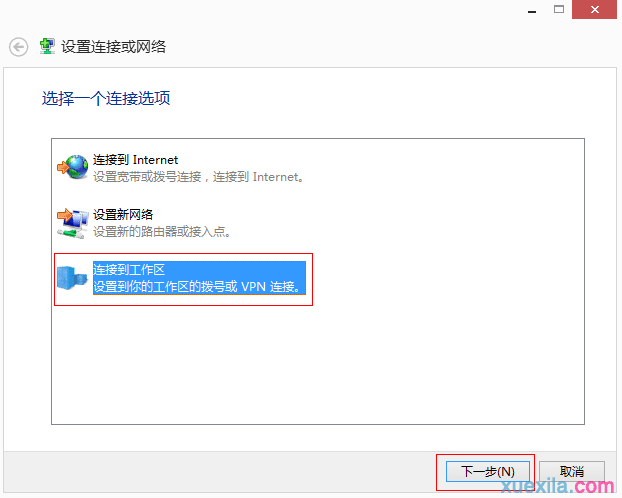
3、选择连接方式
选择 使用我的Internet连接(VPN)(I),如下图:
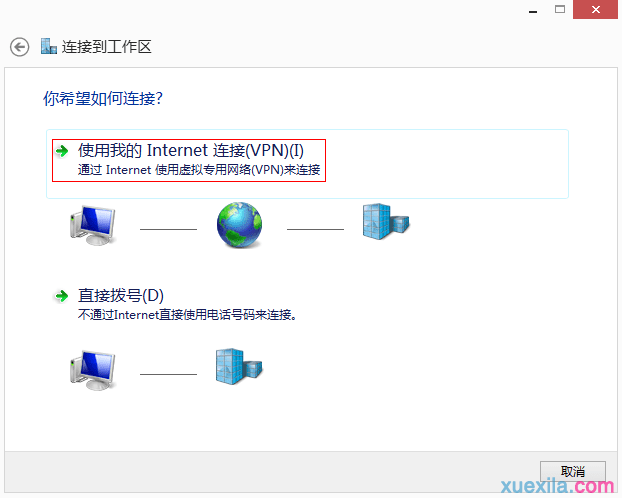
4、设置 VPN服务器IP地址 与 VPN客户端名称(此处举例为总部VPN服务器),点击 创建,如下图:

5、VPN客户端创建完成,在侧边栏弹出VPN标识,如下图:

客户端添加完成,需要进一步进行参数配置,继续下一步。

在 网络和共享中心 >> 更改适配器设置 中找到VPN客户端,右键并选择 属性,在 网络 中选择VPN类型为 点对点隧道协议(PPTP),并选择 需要加密,点击 确定,如下图:
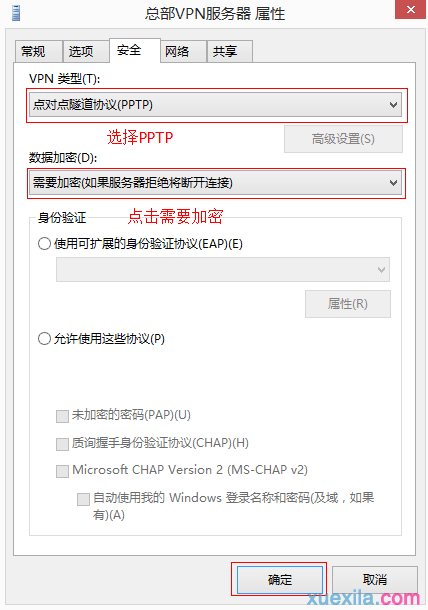
保存参数设置后,尝试VPN连接,继续下一步。

点击VPN客户端,点击 连接,如下图:
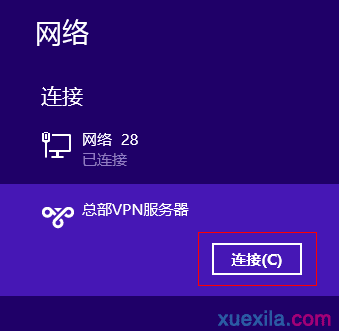
填写PPTP账号、密码,点击 确定,如下图:
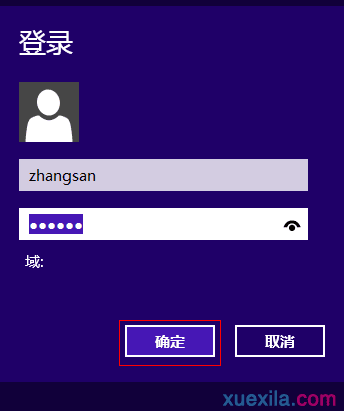

连接成功后,侧边栏VPN会显示连接成功。如下图:
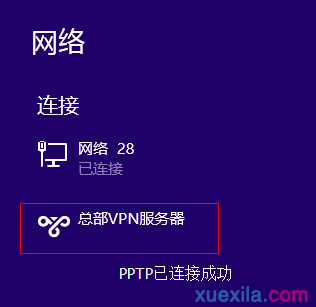
连接成功后,可以右键点击VPN客户端,选择 状态 >> 详细信息,查看到获取到的IP地址、协商信息等参数。

至此,VPN连接成功,您可以通过VPN隧道访问总部网络,也可以通过VPN服务器进行上网(取决于VPN服务器端的设置)。

如果需要对已设置的客户端进行修改,可以 右键 点击VPN客户端,选择 属性,在属性 的选项中设置对应参数。


Windows 8如何配置PPTP VPN客户端拨号的评论条评论